Phần mềm SOLIDWORKS Simulation được biết đến là công cụ đánh giá thiết kế cực kì hiệu quả và toàn diện. Tuy vậy, các phần mềm mô phỏng thường yêu cầu cấu hình máy tính “khủng”, nhất là đối với những cụm lắp ghép lớn, lắp ghép phức tạp. Hãng Dassault Systemes gần đây ra mắt những giải pháp phân tích được tích hợp trên đám mây (SimuliaWorks, Structural Performance Engineer) giúp giải quyết vấn đề hiệu suất máy tính cùng với những tính năng phân tích chuyên sâu.
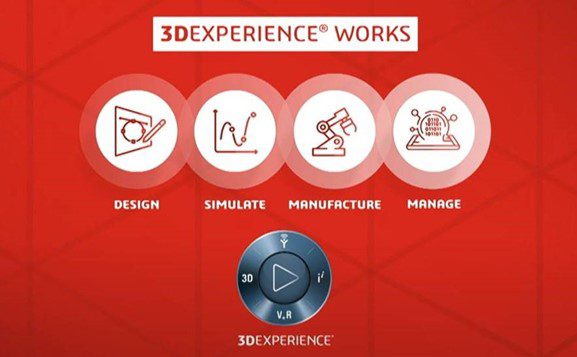
Kết nối SOLIDWORKS máy tính để bàn và công cụ đánh giá thiết kế dựa trên đám mây
Collaborative Designer for SOLIDWORKS (Connector) giúp bạn dễ dàng lấy các mô hình máy tính để bàn của mình trên nền tảng 3DEXPERIENCE và ngược lại.
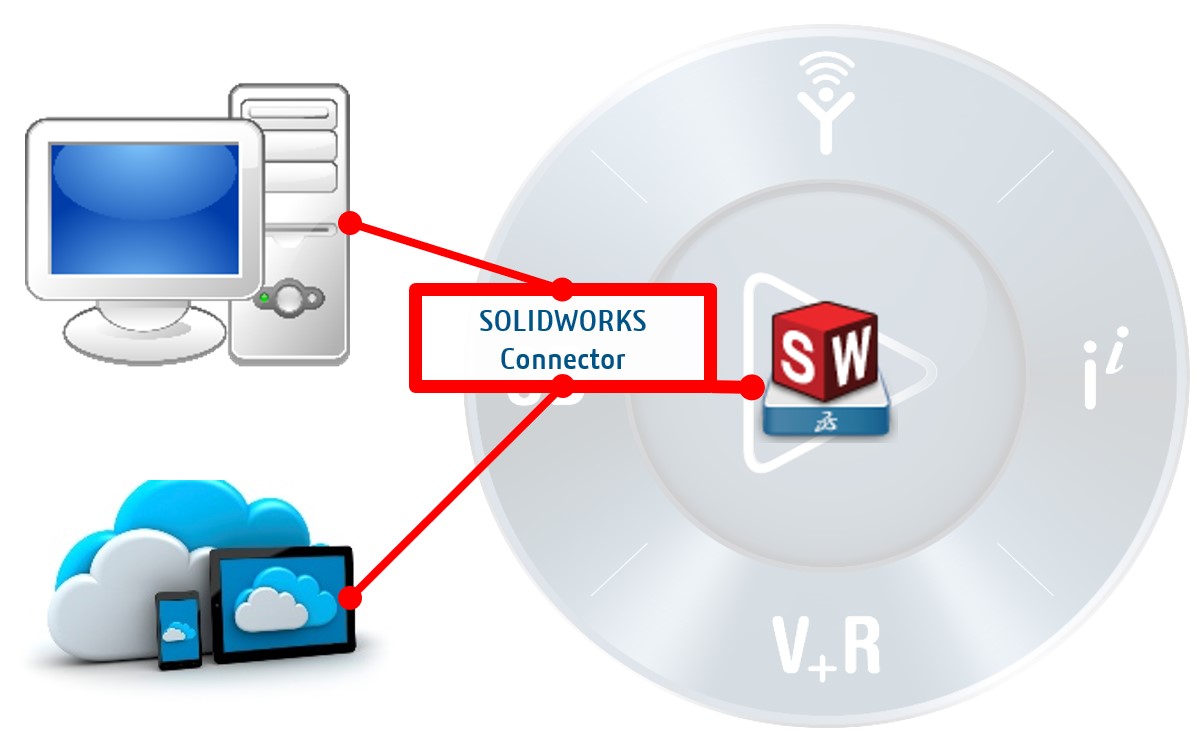
Trình kết nối này cũng tự động quản lý các file CAD và mô phỏng của bạn thông qua quá trình sửa đổi. Dưới đây là một ảnh chụp màn hình của những gì bạn nhìn thấy trong ngăn tác vụ SOLIDWORKS. Lưu ý các sửa đổi ở phía bên trái và một ví dụ về trạng thái trưởng thành ở phía bên phải.

Mô phỏng và hợp tác với công cụ quản lý dữ liệu được tích hợp sẵn
Ứng dụng Collaborative Lifecycle quản lý tất cả dữ liệu và vai trò Structural Performance Engineer cho phép mô phỏng nâng cao. (3DEXPERIENCE: ứng dụng phục vụ một chức năng phần mềm cụ thể, trong khi vai trò là tập hợp các ứng dụng.)

Có những ứng dụng dễ sử dụng khác trên nền tảng là một phần của quy trình 3DEXPERIENCE cho phép quản lý và cộng tác hiệu quả với nhóm của bạn. Dưới đây là một mô tả ngắn gọn:
- 3D Dashboard là giao diện trực quan để tập trung và giám sát mọi hoạt động của nhóm
- 3D Swym là trung tâm cộng tác và giống như các nền tảng truyền thông xã hội quen thuộc
- 3D Space là một thư mục làm việc trên đám mây nơi các tệp được lưu trữ và truy xuất
- 3DPlay là trình xem phổ biến cho các tệp
Quy trình minh họa về sự hợp tác thiết kế và đánh giá thiết kế giữa SOLIDWORKS và SIMULIAworks
Dưới đây là một ảnh chụp nhanh về quy trình mô phỏng cho người dùng sử dụng SOLIDWORKS Simulation desktop và SIMULIAworks. Có chín bước và mỗi bước cho thấy sự kết hợp của các sản phẩm / vai trò / ứng dụng được sử dụng ở giai đoạn đó .

- Nhà thiết kế bắt đầu cuộc trò chuyện với nhà phân tích bằng ứng dụng 3DSwym trên nền tảng. Trong ảnh chụp màn hình bên dưới, nhà thiết kế (Sasi) làm việc trên một thiết kế trong SOLIDWORKS Simulation; anh ta cần nó để được chạy nhanh hơn và giải quyết các vấn đề hội tụ. Anh tiếp cận với một nhà phân tích (Ramesh) và cung cấp mô tả dự án trên cả thiết kế và mô phỏng thông qua văn bản / hình ảnh và video.

- Trong bước này, người thiết kế chỉ cần thêm dữ liệu bổ sung vào cuộc hội thoại. Trong trường hợp này, ảnh chụp màn hình kết quả SOLIDWORKS Simulation của anh ấy, theo yêu cầu của nhà phân tích.
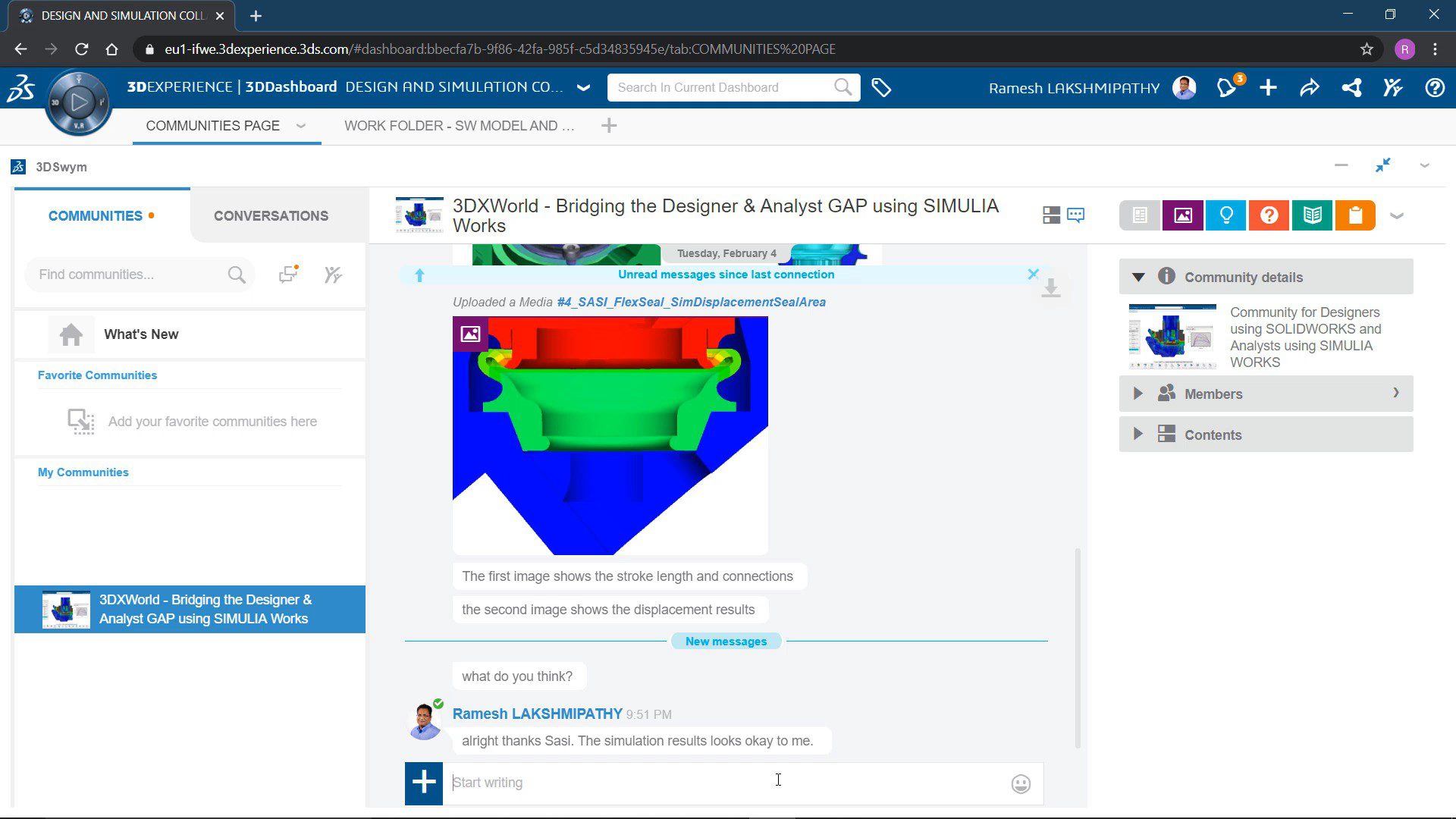
- Sử dụng 3DEXPERIENCE SOLIDWORKS Connector , nhà thiết kế đẩy thiết kế vào thư mục công việc trên 3DEXPERIENCE . Thư mục công việc này là một vị trí trên không gian lưu trữ đám mây (3DSpace) có thể được chia sẻ giữa nhiều người dùng.
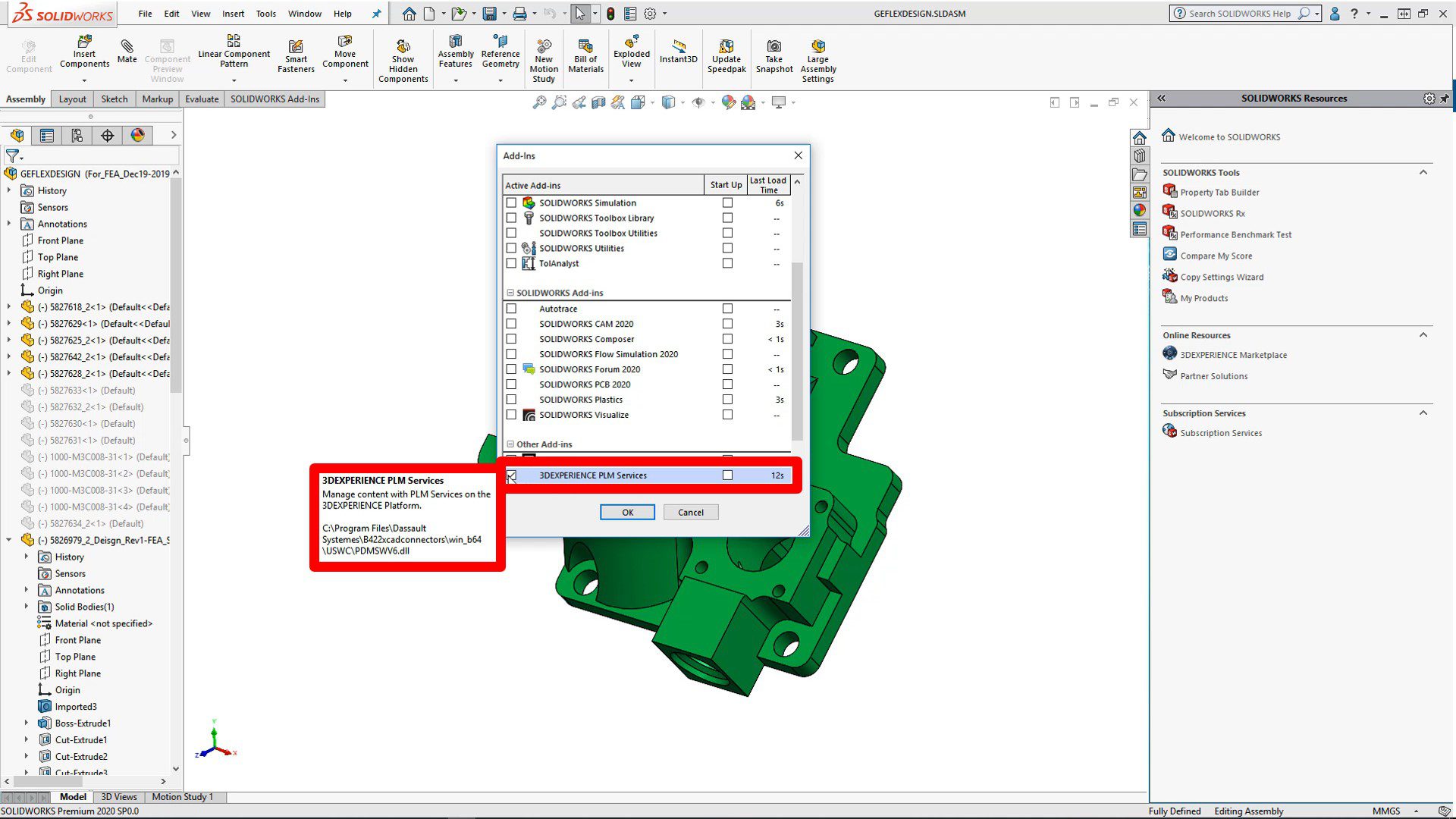
Phiên bản đầu tiên được tự động sửa đổi thành A.1
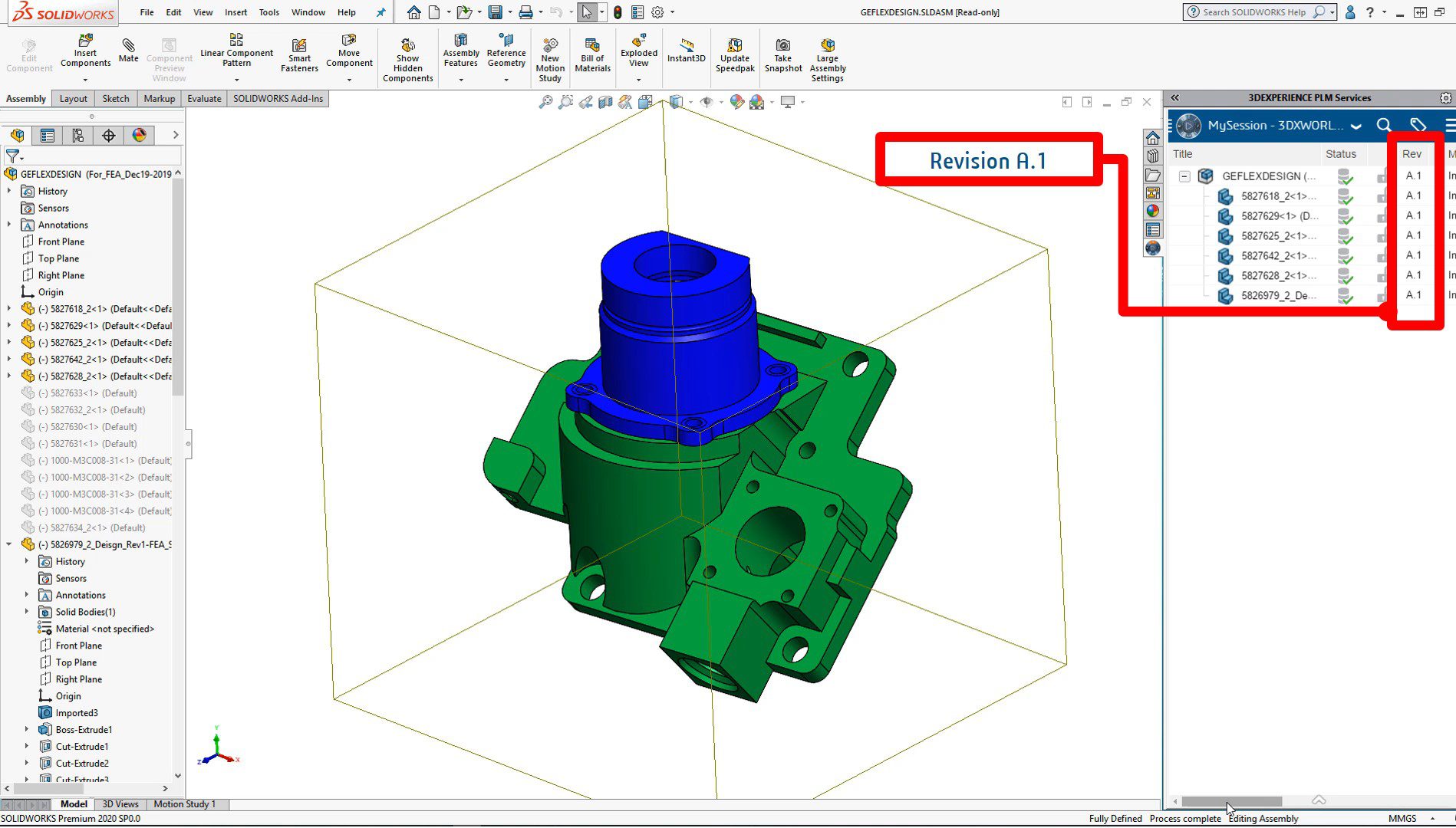
- Nhà phân tích truy cập tệp SOLIDWORKS từ thư mục công việc và sử dụng ứng dụng Structural Scenario (một chi tiết của vai trò Structural Performance Engineer) để mở tệp SOLIDWORKS để thực hiện mô phỏng. Điều này được hiển thị là Mục số 1 được đánh dấu trong ảnh chụp màn hình bên dưới. Lưu ý trên bảng điều khiển, có các công cụ khác mà nhà phân tích sử dụng:
# 2 là ứng dụng 3DSearch được sử dụng để dễ dàng tìm kiếm các tệp mong muốn trong thư mục công việc
# 3 là ứng dụng 3DPlay cho phép xem trước các tệp như các tệp CAD SOLIDWORKS và nhiều định dạng khác
# 4 là ứng dụng Đánh giá mô phỏng mà chúng tôi sẽ giới thiệu một chút sau trong blog này

Sau khi mô phỏng được thực hiện, nhà phân tích có thể thực hiện tất cả quá trình xử lý hậu kỳ trong Structural Performance Engineer. Hình dưới đây là ảnh chụp kết quả.
- Items được đánh dấu “1” là chi tiết của ứng dụng Results
- Items được đánh dấu “2” là chi tiết của ứng dụng Model/Mesh
- Items được đánh dấu “3” là chi tiết của ứng dụng Scenario
Người dùng có thể dễ dàng chuyển đổi qua lại giữa các ứng dụng và tất cả các ứng dụng đều ở vai trò Structural Performance Engineer
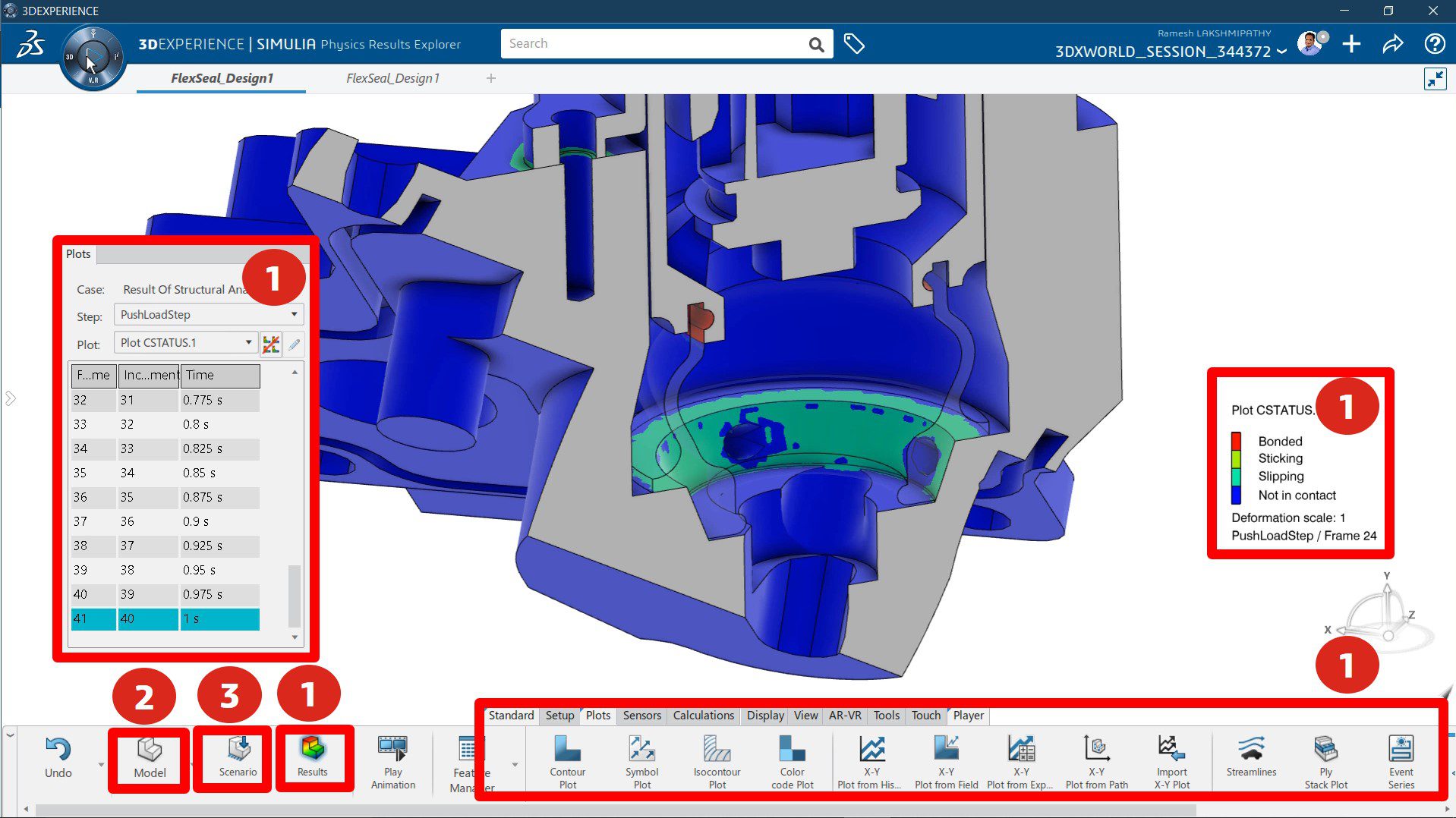
Sau đó, nhà phân tích truyền đạt các thay đổi thiết yếu cho người thiết kế
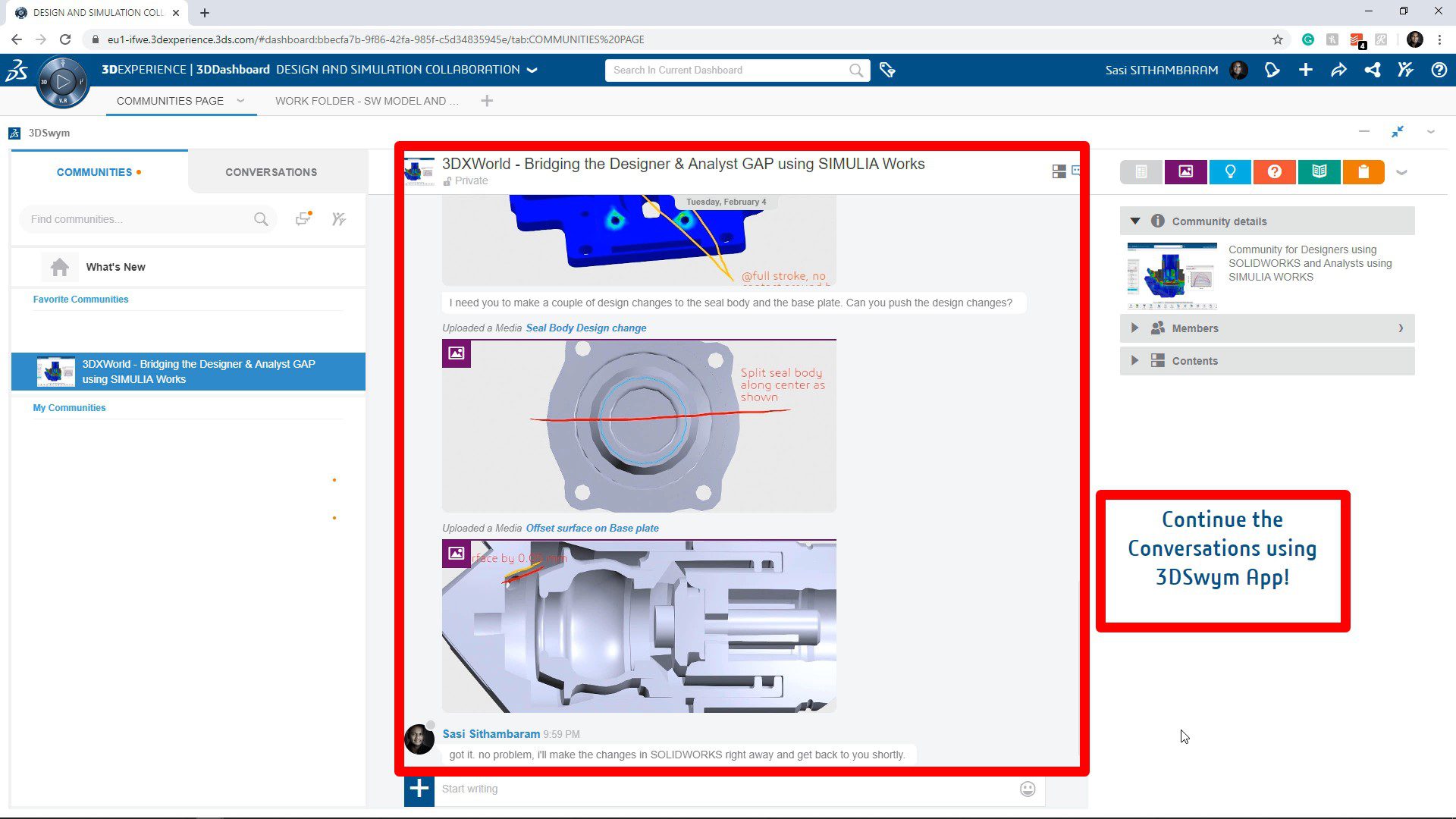
5,
Nhà thiết kế thực hiện các thay đổi thiết kế được đề xuất trong SOLIDWORKS và đẩy thiết kế mới (Bản sửa đổi B.1) vào thư mục công việc đám mây được lưu trữ trên nền tảng 3DEXPERIENCE.

6,
Thiết kế mới sau đó được đẩy lên 3DEXPERIENCE thông qua SOLIDWORKS Connector; nó được tự động sửa đổi thành B.1. Lưu ý các phiên bản mới nhất chỉ được gán cho các chi tiết đã thay đổi và ở cấp độ lắp ráp cấp cao nhất.
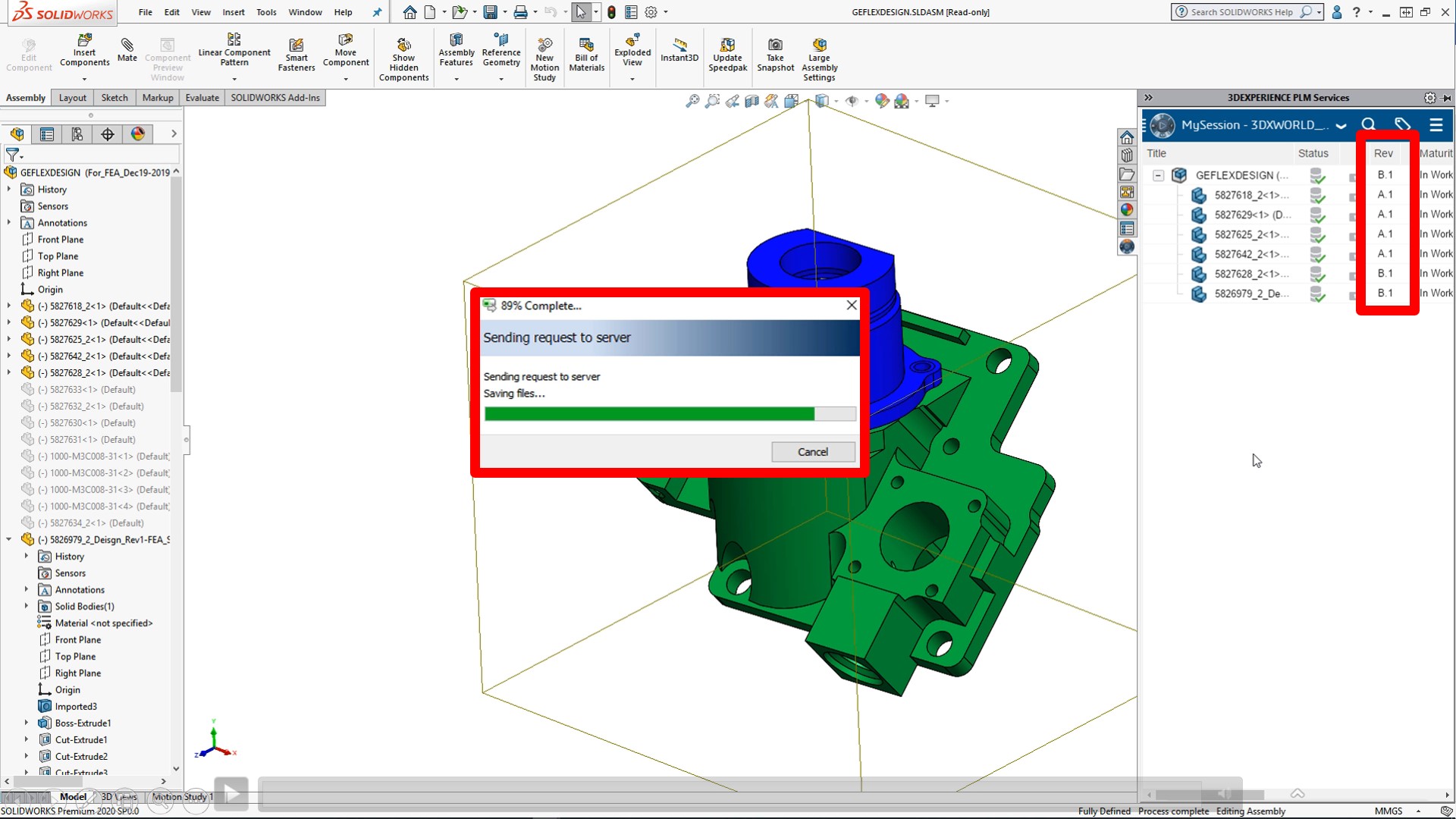
7,
Trong bước này, nhà phân tích sử dụng ứng dụng Collaborative Lifecycle app (xem hình ảnh bên dưới) để sao chép thiết lập mô phỏng trước đó trên thiết kế mới. Giống như quy trình công việc trong SOLIDWORKS PDM, ứng dụng Collaborative Lifecycle app quản lý quyền truy cập và hạn chế nội dung khi nó chuyển qua các chuyển đổi. Và nó hoạt động cho cả dữ liệu thiết kế cũng như dữ liệu mô phỏng.

Một nghiên cứu mô phỏng mới được tạo ra. Nhà phân tích đổi tên nó thành FlexSeal_Design2. Lưu ý rằng thiết lập mô phỏng được liên kết với Design Revision B.1, như hiển thị bên dưới.
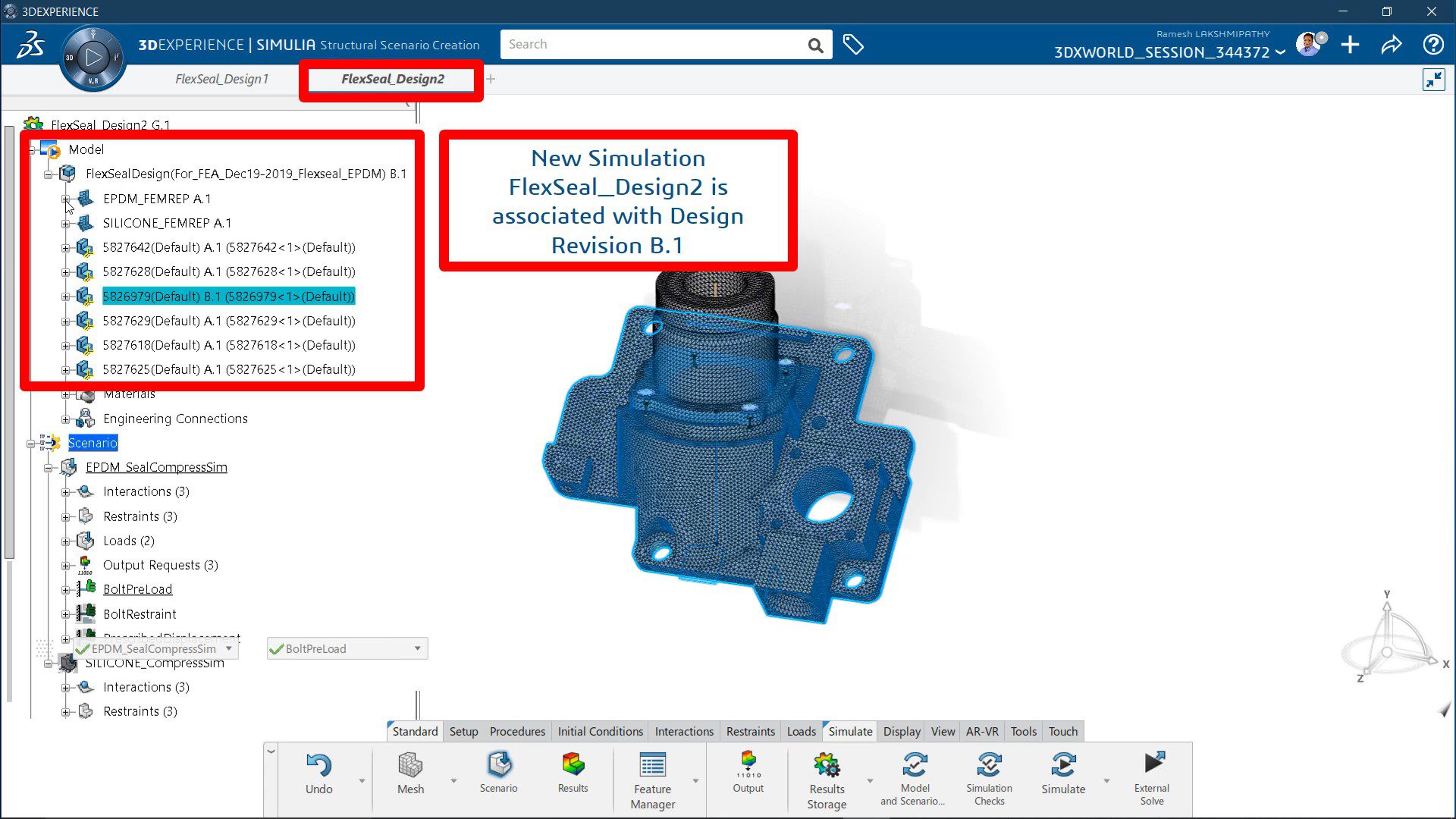
8,
Các kết quả mô phỏng trên thiết kế mới cho thấy hiệu suất tốt hơn; trong ví dụ này, phân phối áp lực tiếp xúc tốt hơn so với thiết kế trước đó.

Kết quả được liên lạc trở lại thông qua ứng dụng Results Review app. Tại đây, bạn có thể thực hiện đánh dấu, chú thích và nhiều hơn nữa tương tự như eDrawings trong SOLIDWORKS.

Sử dụng các công cụ trong ứng dụng Results Review app, ảnh chụp màn hình kết quả với các nhận xét có thể được đăng trực tiếp vào cộng đồng 3DSwym, như hiển thị bên dưới.

Khi người thiết kế hoặc các bên liên quan quan trọng khác truy cập trang cộng đồng của họ, họ có phản hồi ngay lập tức về kết quả mô phỏng.
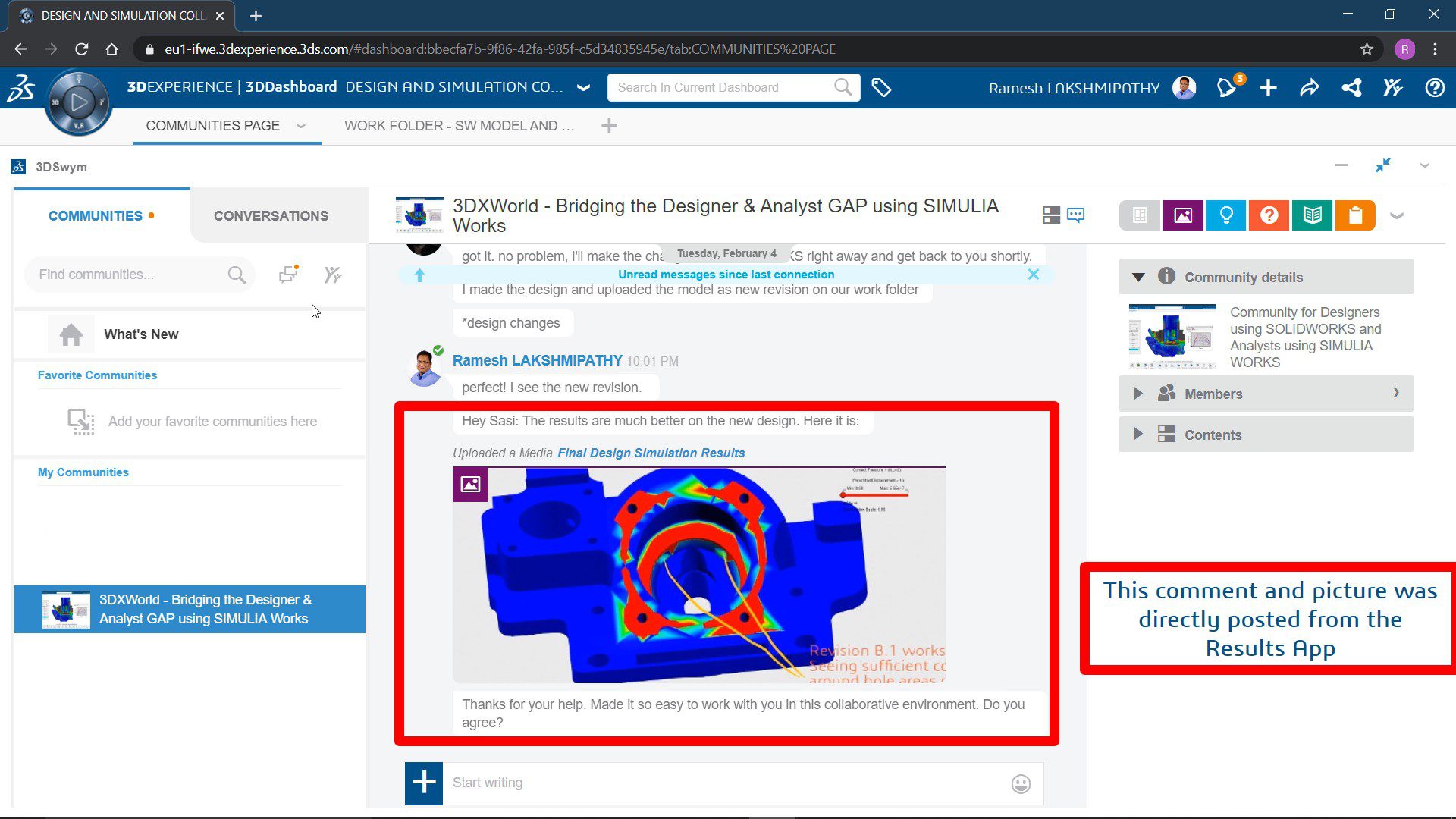
9.
Bước cuối cùng là kết thúc dự án. Kết quả có thể được chia sẻ và truy cập an toàn từ mọi thiết bị và mọi vị trí có kết nối internet và trình duyệt.
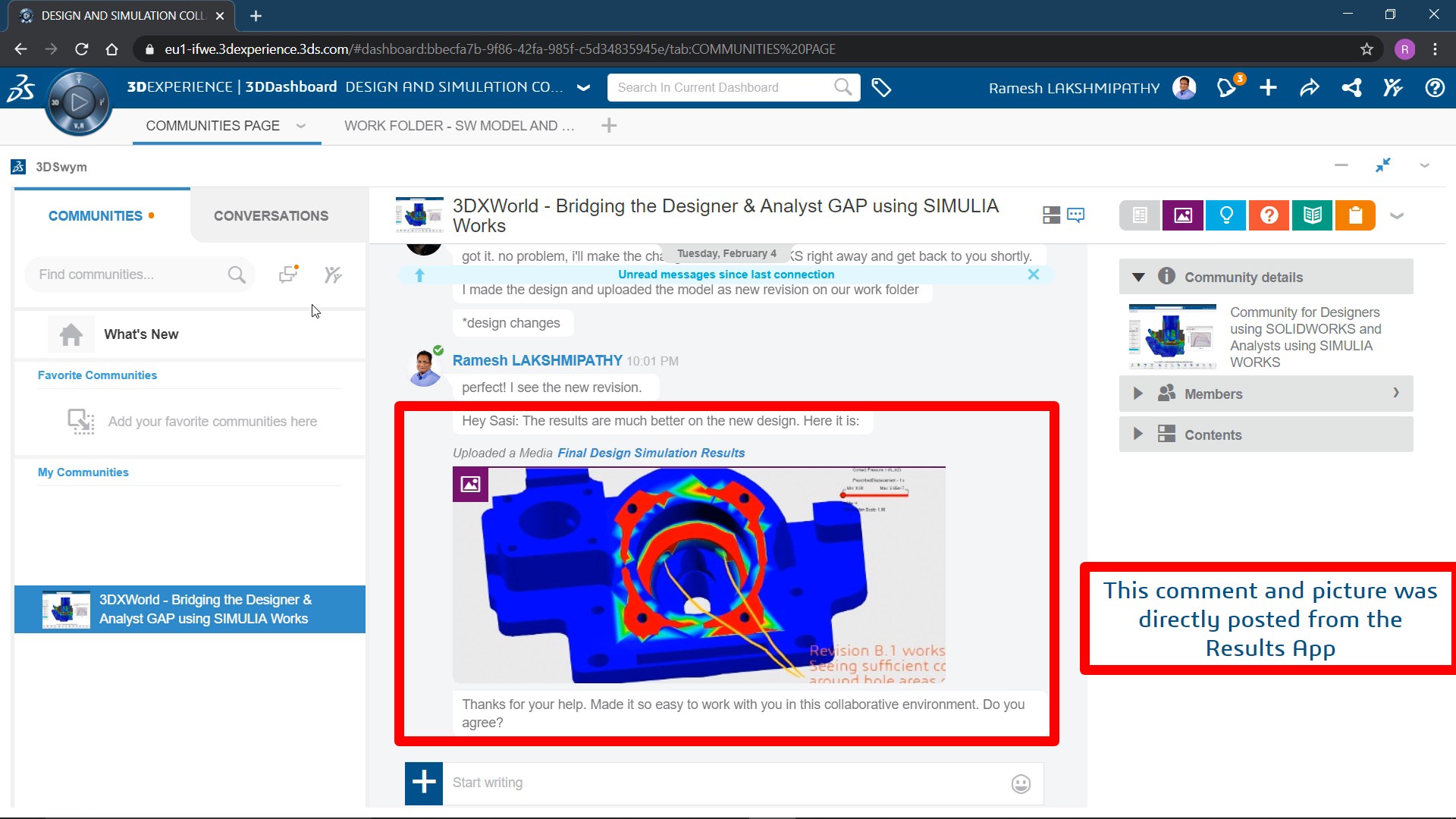
ViHoth Corporation – Công ty Cổ phần Thương mại và Phát triển Kỹ thuật cao ViHoth
Trụ sở: Số 17 – Lô 5, Khu đô thị Xuân Phương, Phường Xuân Phương, Quận Nam Từ Liêm, Hà Nội
Điện thoại: +84-24-3797 0256 – Hotline: 0982 018 497 – Email: Media@vihoth.com
Website: https://www.camsolutions.vn | https://www.vihoth.com | http://gstarcad.vn




